Захистіть дані організації на нараді Teams, не обмежуючи продуктивність, використовуючи мітки конфіденційності.
Примітки.:
-
Мітки конфіденційності доступні в рамках підготовча версії Teams, преміум-версія – ліцензії на додатковий компонент, яка надає додаткові функції, щоб зробити наради Teams більш персоналізованими, розумними та захищеними. Щоб отримати доступ до Teams, преміум-версія, зверніться до свого ІТ-адміністратора.
-
Мітки конфіденційності наразі недоступні у вебінарах Teams і відеоподій.
Призначення міток делікатності
Коли ІТ-адміністратор організації налаштує мітки конфіденційності, ви можете вибрати рівень конфіденційності, який потрібно призначити нараді, за допомогою різних параметрів.
Приватні наради
Щоб призначити підпис конфіденційності приватній нараді, виконайте наведені нижче дії.
-
Перейдіть до календаря Teams і виберіть + Нова нарада або відкрийте наявну нараду.
-
У розділі Докладно виберіть конфіденційність , щоб відкрити розкривне меню.
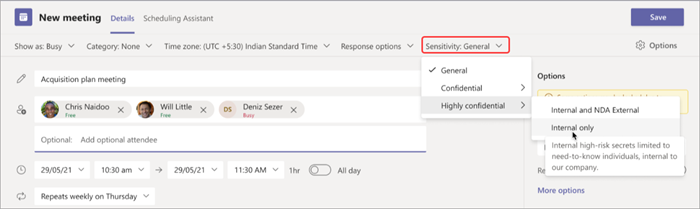
-
Виберіть мітку конфіденційності, яку потрібно застосувати до наради.
-
Введіть інші відомості про нараду та натисніть кнопку Зберегти.
Примітка.: Мітка конфіденційності наради може вплинути на дозволи наради, наприклад на те, хто може вести презентацію, отримувати доступ до фойє тощо.
Наради в каналі
Мітки конфіденційності можна застосовувати лише до нарад каналу для команд, які вже настроїли параметри конфіденційності.
Щоб створити нараду каналу з мітками конфіденційності, виконайте наведені нижче дії.
-
Перейдіть до календаря Teams і виберіть + Нова нарада.
-
Введіть назву каналу, де має бути вказано Додати канал.
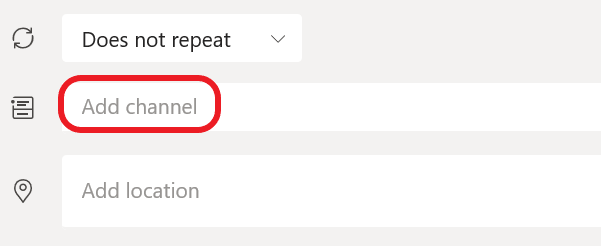
-
Мітку конфіденційності наради буде автоматично встановлено на рівень конфіденційності каналу. Якщо команда не настроїла чутливість, додавати мітку конфіденційності не можна.
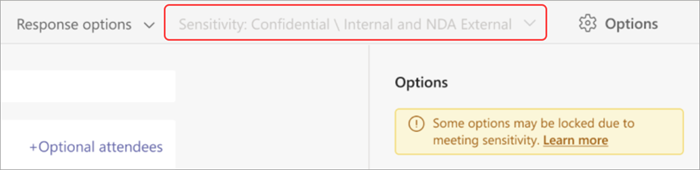
-
Введіть інші відомості про нараду та натисніть кнопку Зберегти.
Змінення мітки конфіденційності
Щоб змінити мітку конфіденційності під час наради, виконайте наведені нижче дії.
-
Приєднайтеся до наради Teams.
-
Виберіть Додаткові дії > Параметри > Параметри наради.
-
Відкрийте розкривне меню в розділі Виберіть підпис, який потрібно застосувати до наради, і виберіть мітку конфіденційності, яку потрібно застосувати.
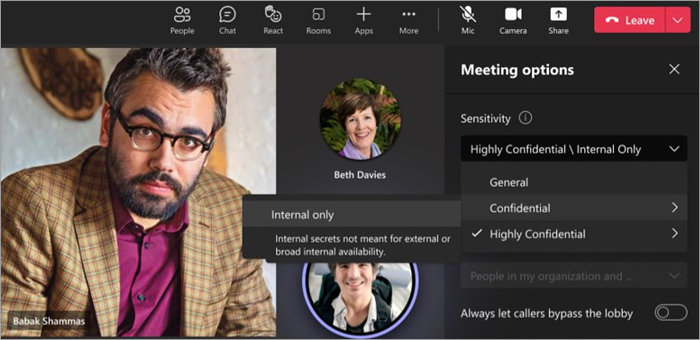
Примітка.: Якщо ви знижуєте рівень конфіденційності наради, вам може бути запропоновано надати обґрунтування.
Щоб призначити або змінити мітку конфіденційності наявної наради в Outlook, відкрийте її в календарі Outlook і виберіть Конфіденційність. Потім у розкривному меню виберіть нову наклейку.










